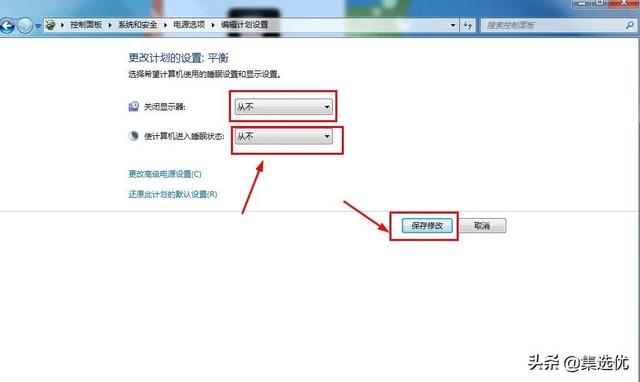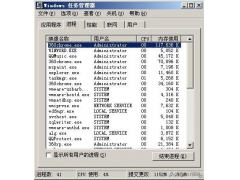有网友反映自己电脑息屏后,无法唤醒,无论鼠标还是键盘都不能唤醒,特别习惯笔记本电脑的朋友,怎么都不唤不醒,是不是坏了,下面跟着小编看下,你的电脑会不会是这样的问题。
设置唤醒方法
1、在“控制面板”,依次打开“系统和安全”→电源选项,在电源下方打开“更改电脑按钮的功能”,然后点击“更改高级电源设置”,如图2所示
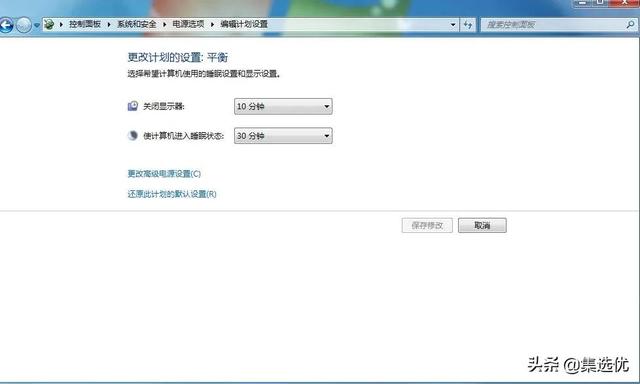
图片1

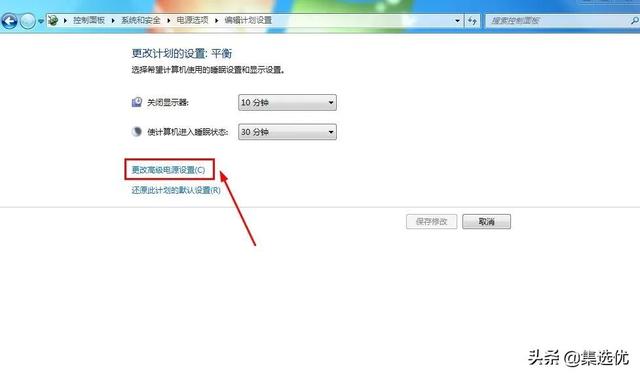
图2
2、在电源选项中,找到“睡眠”字样,如下图所示

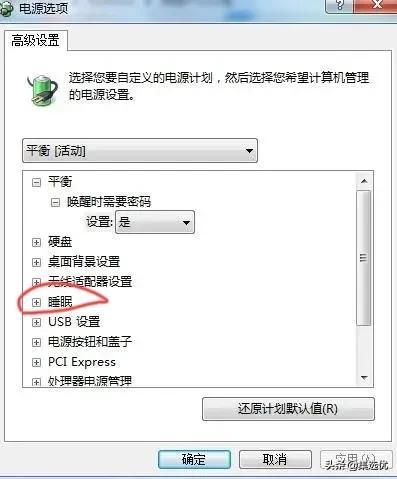
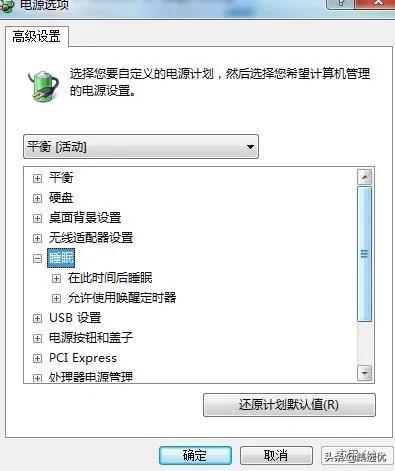
3、点击“睡眠”展开,再展开允许使用唤醒定时器,设置需要打开,如下图所示
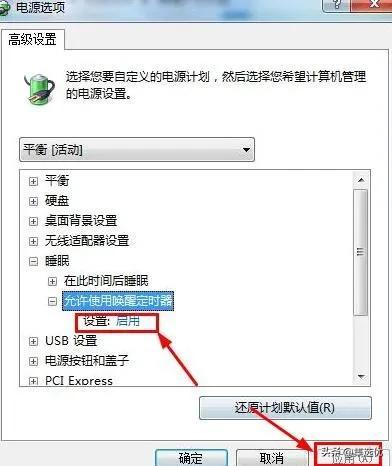

4、在我的电脑右键属性点击设备,打开设备管理器,如下图所示
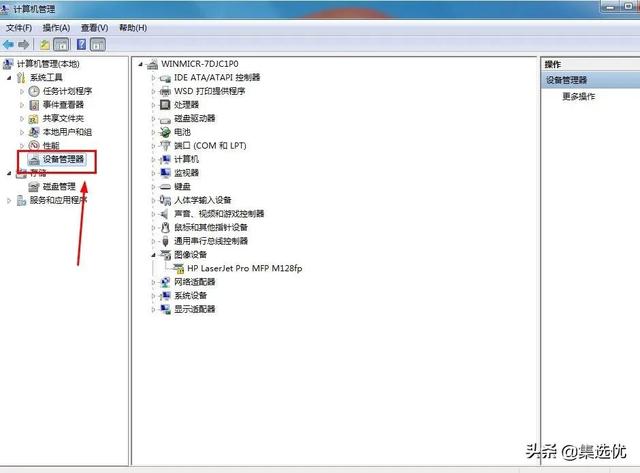

5、在设备管理器页面中,找到“鼠标和其他指针设备”,打开“属性”,如下图所示
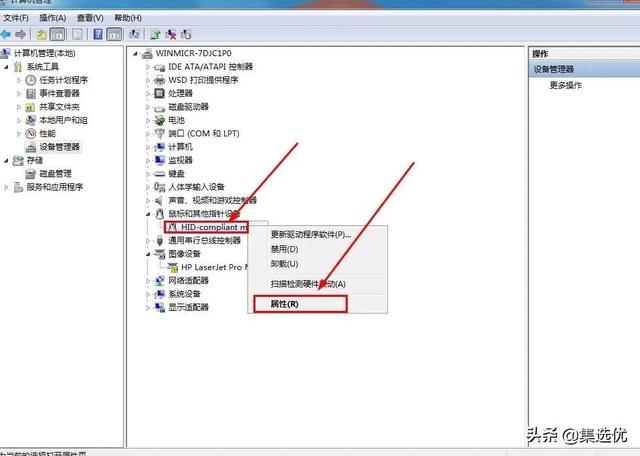

6、打开属性页面后,找到“电源管理”项点击,在“允许此设备唤醒计算机”前面的框勾上,然后确定,如下图所示:
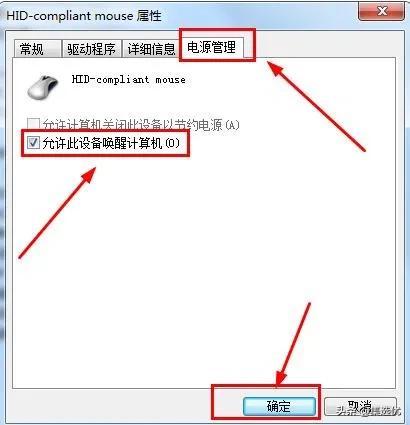

注意:如果您不想走睡眠,嫌麻烦的话,可以关闭这个功能,就在“更改计划的设置”把两项显示设置都改为“从不”,保存修改就行了,如下图所示